Molti utenti pensano che i dati che quotidianamente memorizzano sul disco fisso siano come custoditi in cassaforte. In realtà tali informazioni sono costantemente in pericolo. Infezioni da virus possono non solo minare alla stabilità del sistema operativo ma distruggere i dati salvati su disco. Cancellazioni accidentali di file importanti possono avere effetti simili. Per non palare, poi, di problemi software (che, per esempio, rendono inavviabile il sistema operativo) o guasti hardware (crash dei dischi fissi).
Le soluzioni applicabili per evitare di trovarsi in situazioni critiche sono essenzialmente tre: adozione di politiche di backup, utilizzo di strumenti per il ripristino del sistema (rollback), impiego di software per il "disk imaging" (creazione di immagini di partizioni e dischi).
I software di disk imaging utilizzano, invece, un differente approccio. Essi non devono essere tenuti sempre in esecuzione, non registrano in tempo reale le modifiche operate sul sistema ma consentono di creare "l’immagine" di interi dischi e partizioni. L’immagine può essere considerata come un’istantanea del contenuto di una partizione o del disco fisso. La procedura di creazione dell’immagine richiede un po’ di tempo. Quando è bene utilizzarla?
Il nostro consiglio è quello di creare l’immagine del disco fisso o della partizione sulla quale si è installato il sistema operativo non appena si è provveduto al setup di tutti i programmi utilizzati più di frequente, all’applicazione di tutti i principali aggiornamenti, alla regolazione del sistema secondo le proprie preferenze. Una volta configurato il sistema operativo, non appena si sarà certi di disporre di un sistema impostato "alla perfezione" si potrà passare alla creazione del file d’immagine servendosi di software come Acronis True Image, che recensiamo in queste pagine. Dopo l’acquisizione di PowerQuest da parte di Symantec, il principale “concorrente” di True Image è da considerarsi Norton Ghost.
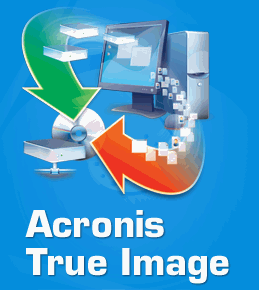
Il file d’immagine, che generalmente può venire compresso, può essere quindi conservato, ad esempio, su di un CD ROM, in attesa di ripristinarne il contenuto. Quando il sistema operativo diventa lento ed instabile, è possibile riportarlo ad una condizione performante ripristinando proprio il contenuto del file d’immagine creato in precedenza. E’ certamente un ottimo modo per disporre sempre di un computer veloce ed efficiente. L’utilizzo di un software di disk imaging presuppone comunque l’adozione di politiche di backup in modo da creare sempre una copia di sicurezza dei propri file più importanti (documenti, file di lavoro, fotografie, video personali,…).
Acronis True Image è stato il primo software in assoluto a permettere la creazione dell’immagine di dischi e partizioni senza la necessità di lasciare Windows riavviando il sistema in modalità DOS o da floppy disk di boot. True Image ha dalla sua la grande semplicità d’uso: il programma consente di creare con pochi clic una copia di sicurezza di dischi e partizioni.
Con un comunicato stampa di fine Gennaio 2006, la stessa Acronis sprona sia i manager IT che gli utenti finali a conservare una copia aggiornata della propria configurazione di sistema sotto forma di file d’immagine in modo da prevenire eventuali disastri (ved. questa pagina), in particolare quelli determinati dall’azione di virus o di malware in generale.
La nona versione di True Image introduce numerose novità. Tra queste spiccano la possibilità di effettuare backup e ripristinare singoli file o cartelle. True Image 9.0 smussa gli angoli del concetto classico di software per il “disk imaging” guardando anche alle semplici funzionalità di backup.
Anziché creare file d’immagine “omnicomprensivi”, è possibile creare backup “leggeri” decidendo esplicitamente i tipi di file dei quali deve essere creata una copia di sicurezza.
Si chiama Acronis Snap Restore la tecnologia alla base della procedura di ripristino: ricorrendo all’uso di True Image si può addirittura continuare a lavorare con il personal computer mentre ha luogo un’operazione di ripristino.
Confermata la possibilità di eseguire backup incrementali: l’apposita funzione consente di aggiornare un file d’immagine creato in precedenza in base alle modifiche che ha successivamente subìto il contenuto del disco fisso. Il modulo "scheduler" permette di programmare la creazione in automatico di un’immagine oppure l’effettuazione di un backup incrementale.
Già dalla settima versione, True Image è divenuto in grado di effettuare anche una copia integrale del contenuto di un disco fisso su di un altro hard disk: questa funzione, oltre a rendere cosa estremamente semplice e rapida la migrazione del sistema su un altro disco, può essere sfruttata per utilizzare nuovi hard disk come unità di backup.
Per accedere a questa funzionalità, è sufficiente cliccare sul link Clone disk presente nella finestra principale del software.
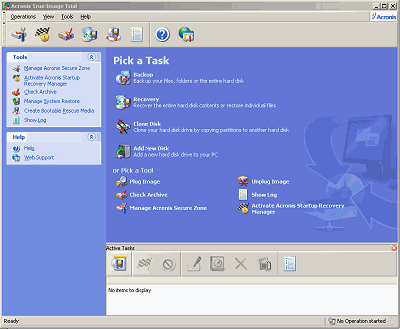
Non solo. Chi intendesse affidarsi alla Acronis Secure Zone, ha la possibilità di salvare tutti i dati di backup in una speciale partizione nascosta, creata “ad hoc” sullo stesso disco fisso. In questo modo le copie di backup e i file immagine memorizzati, vengono preservati da errori umani, malfunzionamento di sistema operativo ed applicazioni, attacchi virus e malware ma non proteggono i dati da crash hardware. Da parte nostra, ci sentiamo di consigliare l’effettuazione di backup su supporti CD e DVD o su hard disk secondari. Acronis Secure Zone può essere sfruttata anche come area per memorizzare dati personali e difenderne il contenuto da occhi indiscreti.
Per utilizzare Acronis Secure Zone, True Image deve creare una nuova partizione utilizzando lo spazio libero a disposizione su una delle partizioni già presenti sul disco fisso in uso. Sarà l’utente a scegliere manualmente le partizioni che potranno essere ridimensionate automaticamente dal programma per fare spazio alla Secure Zone: per procedere, è sufficiente cliccare sul link Manage Acronis Secure Zone oppure sul primo pulsante della barra degli strumenti da sinistra.
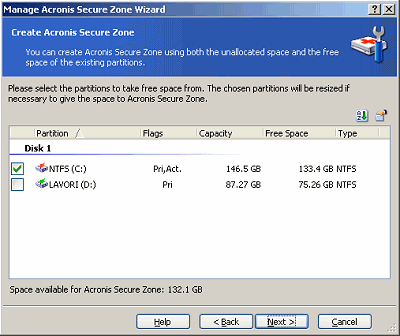
True Image garantisce l’avvio del sistema in tutte le situazioni: attraverso Acronis Recovery Manager, la cui interfaccia è richiamabile al boot del personal computer, premendo il tasto F11, è possibile ripristinare un backup od un’immagine creati in precedenza anche nel caso in cui il sistema operativo installato, per un qualsiasi motivo, non si avviasse. Si tratta di una funzione, questa, di importanza cruciale: è possibile ripristinare il sistema ad uno stato funzionante senza la necessità di ricorrere a CD o floppy disk di avvio (che sono comunque creabili cliccando sul pulsante Create Bootable Rescue Media.).
Il software di Acronis include un tool (link Check archive) per la verifica dell’integrità delle immagini del disco che si sono create. In questo modo si avrà la certezza di ripristinare i dati senza problemi.
Se si desidera “navigare” all’interno del contenuto di un’immagine creata in precedenza, è sufficiente cliccare sul menù Operations, Plug image. Dopo aver selezionato un’immagine di True Image, il software farà in modo che l’intero contenuto del file sia accessibile da “Risorse del computer” così come se si trattasse di una normale unità logica. A tale unità “virtuale” sarà temporaneamente assegnata una lettera identificativa.
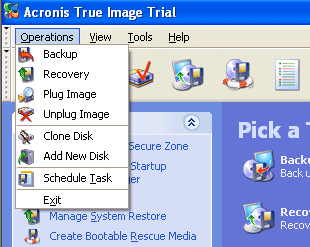
Pianificazione e backup
Così come i prodotti della concorrenza, anche True Image permette eventualmente di suddividere un’immagine in più porzioni (della dimensione specificata), di proteggere i vari file creati mediante una password, di definire il livello di compressione del file d’immagine risultante, supporta qualsiasi supporto di memorizzazione (hard disk, CD ROM, DVD-R(W), DVD+R(W), unità rimovibili, dischi IDE, SCSI, Firewire, USB 1.0/2.0) e permette di salvare le immagini anche su unità di rete.
Accedendo al menù Operations quindi cliccando su Schedule Task, True Image permette di programmare l’effettuazione automatica, senza l’intervento dell’utente, di un’operazione di backup. Le alternative sono la creazione dell’immagine di un intero disco o di una partizione oppure, nell’accezione più classica, il backup di singoli file e cartelle. Se si è già creato un’immagine del disco fisso in precedenza è possibile fare in modo che il suo contenuto venga automaticamente aggiornato optando per un backup di tipo incrementale o differenziale.
Il “full backup” crea un file d’immagine nuovo con il contenuto dell’intero disco fisso, di singole partizioni o di file e cartelle specifici, a seconda delle scelte dell’utente; il backup di tipo incrementale aggiorna il file d’immagine “full” creato in precedenza con le informazioni aggiornate (sostituisce file e cartelle che hanno subìto modifiche a partire dall’ultimo backup); l’approccio differenziale effettua un backup delle sole informazioni modificate a partire dall’ultima creazione di un’immagine completa (“full backup”).
Per creare un backup, è sufficiente cliccare sull’apposito link che campeggia nella finestra principale di True Image.
E’ indispensabile indicare, come destinazione per la memorizzazione del file d’immagine, una partizione od un’unità diversa da quella da “backuppare”. Sebbene infatti True Image consenta di salvare il file d’immagine nella stessa partizione/unità della quale si desidera effettuare il backup, trattasi questa di una prassi sconsigliabile: in caso di crash del disco, di errore umano o di infezioni da virus/malware, si rischierà di perdere anche il file d’immagine creato.
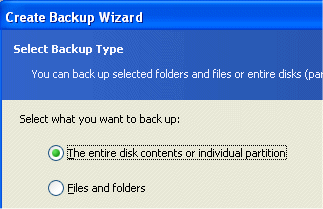
True Image mette a disposizione un gran numero di opzioni per la personalizzaione dell’archivio di backup che si è in procinto di creare. Tra queste ricordiamo la possibilità di introdurre una password a protezione del file d’immagine stesso, di specificare il livello di compressione dei dati, di richiedere l’esecuzione automatica di determinati comandi prima e dopo l’effettuazione del backup, la priorità (occupazione delle risorse macchina) con cui deve avvenire il backup, l’eventuale suddivisione in più parti – di dimensioni specificate – del file d’immagine.
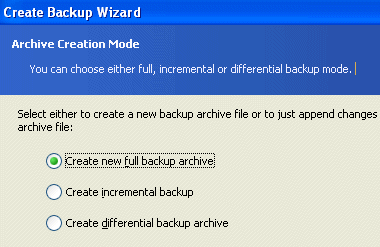
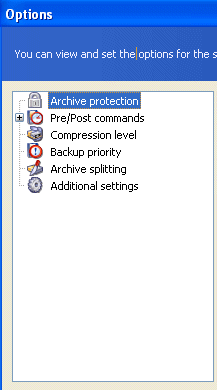
L’ultima versione di Acronis True Image è prelevabile facendo riferimento al link che segue:

/https://www.ilsoftware.it/app/uploads/2023/05/img_3016-1.jpg)
/https://www.ilsoftware.it/app/uploads/2025/07/menu-start-windows-11-categorie-file-json.jpg)
/https://www.ilsoftware.it/app/uploads/2025/07/windows-11-redirectionguard.jpg)
/https://www.ilsoftware.it/app/uploads/2025/07/7zip-compressione-parallelizzazione-cpu-moderne.jpg)
/https://www.ilsoftware.it/app/uploads/2025/07/vulnerabilita-driver-windows.jpg)